Las DNS nos permiten ahorrarnos tener que memorizar y escribir, por ejemplo, 216.58.211.195 en vez de Google.es. Básicamente es un sistema que asocia los nombres de dominios con las respectivas IPs de los servidores.
Por defecto nuestro sistema operativo utilizará las DNS que proporcione el operador que tengamos contratado. Pero a veces querremos cambiarlas para mejorar la velocidad, evitar un bloqueo, acceder más webs, obtener una funcionalidad extra, etc.
A continuación os explicamos cómo cambiar las DNS en Windows 8/8.1
- Abrimos el buscador de Windows 8/8.1 con la combinación de teclas Windows + S o mediante el símbolo de búsqueda en la pantalla de Inicio.
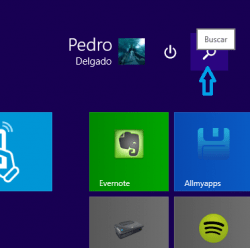
-Escribimos Ver conexiones red y una vez que aparezca entramos en tal resultado.
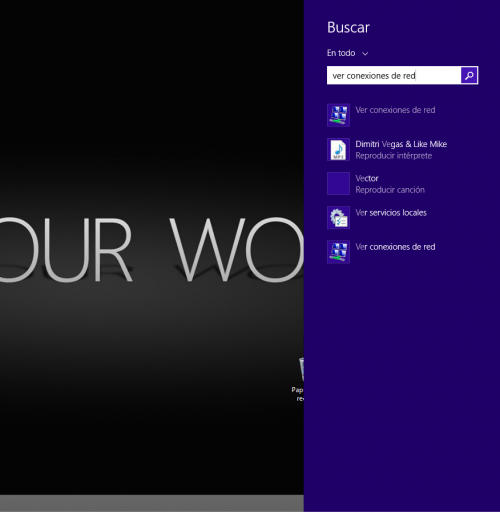
- Veremos una lista de conexiones a Internet. Debemos cambiar las DNS de aquella que usemos. Puede ser Ethernet, WiFi, Red de área local. Una prueba sencilla para ver cual tenemos es probar a desactivar (botón derecho-->Desactivar), si deja de funcionar Internet esa es la nuestra (luego la activamos de la misma forma que la hemos desactivado).
- Una vez encontremos la red que usamos, hacemos doble clic sobre la misma o botón derecho y vamos a Propiedades.
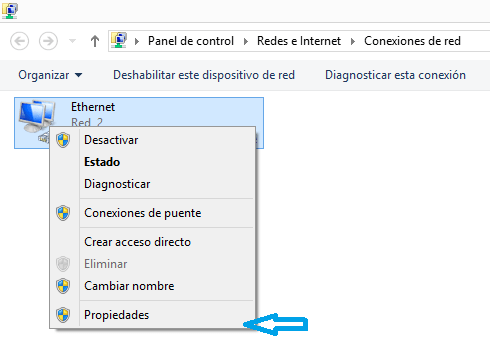
- Hacemos clic en el Protocolo de Internet Versión 4 (TCP/IPv4) que se encuentra al final de la lista de elementos.
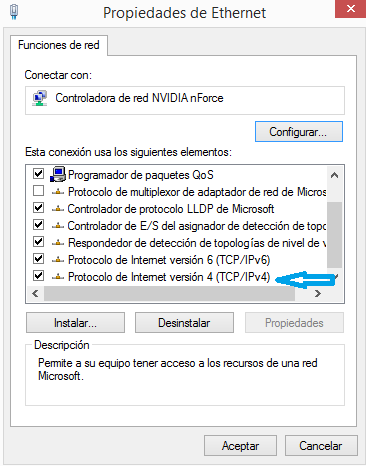
- Marcamos Usar las siguientes direcciones de servidor DNS
- Escribimos las DNS que vayamos a usar separadas por los puntos que se añaden automáticamente. Podemos consultar un completo listado de DNS que tenemos disponible.
- Aceptamos todas las ventanas que hemos abierto para guardar los cambios.
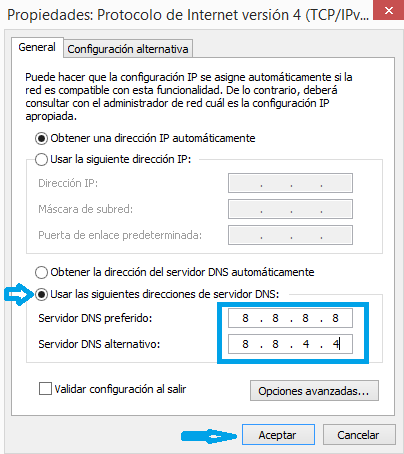
Y listo, ya tenemos las DNS cambiadas pro las que hayamos configurado. Siempre podemos desmarcar Usar las siguientes direcciones de servidor DNS siguiendo el mismo proceso y usaremos las DNS de nuestro proveedor de forma automática.
- Ver Comentarios


